iptime 비밀번호 찾기 순서
- 침팬지는 똑똑해
- 2020. 8. 24. 20:15
요즘 가정집이라고 하더라도 집안에 공유기 없이 사용하시는 분들이 없을 것입니다. 그만큼 스마트폰이나 wifi 사용이 매우 일반적이 되었습니다. 밖에서도 근처에 오픈 와이파이가 없는지 찾아보는 게 비단 저만의 이야기는 아닐 것입니다. 그런데 요즘 추세는 오픈 와이파이보단 비밀번호 걸린 경우가 많습니다.

공유기 중에서 가장 많이 사용하는 공유기가 바로 ptime 일텐데요, 오랫동안 사용하다 갑자기 비밀번호가 필요한 때가 오면 생각이 나지 않을 수 있습니다.
이때는 iptime 비밀번호 찾기를 해야 합니다.
와이파이 비밀번호가 필요한 이유

유독 아이피타임의 경우 오픈 와이파이인 경우가 많습니다. 물론 밖에서 감사히 해당 와이파이를 사용해서 데이터를 절약하지만, 무선랜에 보안 설정이 되어 있지 않다면 외부인이 무선 공유기를 무단으로 사용 가능합니다.
그런데 그 외부인이 해커라면 해킹 및 개인 정보 유출 등이 발생할 수 있기 때문에 위험합니다.

예를 들어 애벨 틔윈(Evil Twin) 공격이 이뤄진다면 정상적인 와이파이인척 하면서 해커가 통제를 시작해 사용자가 전송하는 모든 정보를 모으고 조작할 수도 있습니다.
또는 무선 공유기를 가장해 정보를 빼낼 수 있는 '무선 피싱' 차량으로 이동하며 보안에 약한 무선 공유기를 공략하는 'war driving' 같은 시도도 가능합니다.
윈도우 설정

iptime 비밀번호 찾기 윈도우 설정에서 할 수 있습니다. 윈도우 10 기준으로 단축키 윈도우키 + I 로 한 번에 접속할 수 있습니다. 윈도우 키를 누른 후 톱니바퀴 모양의 아이콘을 클릭하거나 작업표시줄의 검색창을 이용해서도 윈도우 설정에 접속할 수 있습니다. 네트워크 및 인터넷을 클릭합니다.

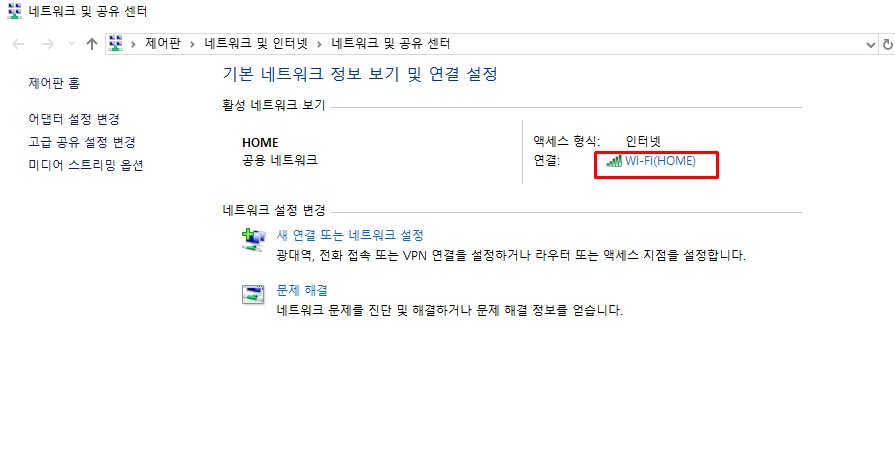
네크워크 및 인터넷 접속 후 오른쪽 탭을 스크롤해서 내리면 네크워크 및 공유센터가 보입니다. 기본 네크워크 정보 보기 및 연결 설정에 들어오면 활설 네트워크 안에 내가 사용하는 와이파이가 보입니다. 아마 자신의 와이파이 명을 알 수 있을텐데요, 아이피타임을 사용하는 경우 이 이름을 바꾸지 않는 경우가 많습니다. 식별을 위해 바꾸는 것을 추천합니다.
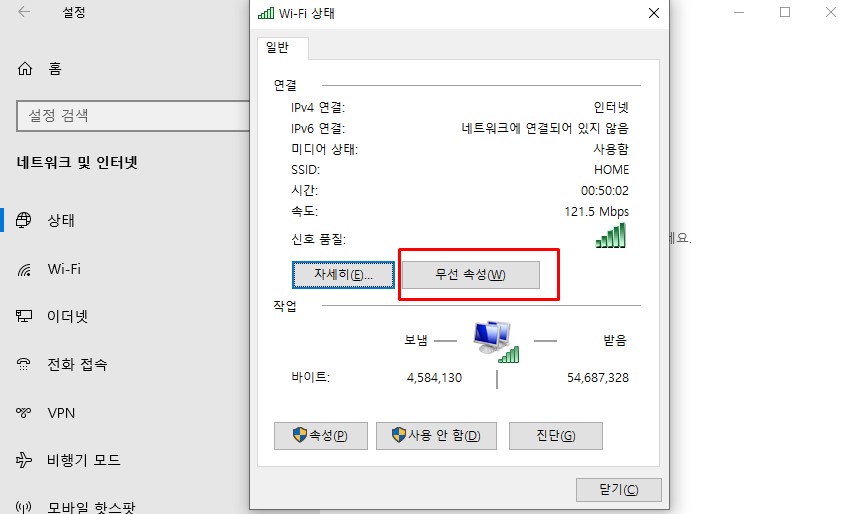

해당 와이파이를 선택하면 와이파이 상태창이 뜨고 여기서 무선 속성을 클릭합니다. 그리고 상단 탭에서 보안으로 바꿔주면 여기서 와이파이의 보안 종류, 암호화 유형, 네트워크 보안키를 확인할 수 있습니다. 아래 문자 표시를 체크해주면 바로 iptime 비밀번호 찾기가 끝납니다.
모바일로 찾기
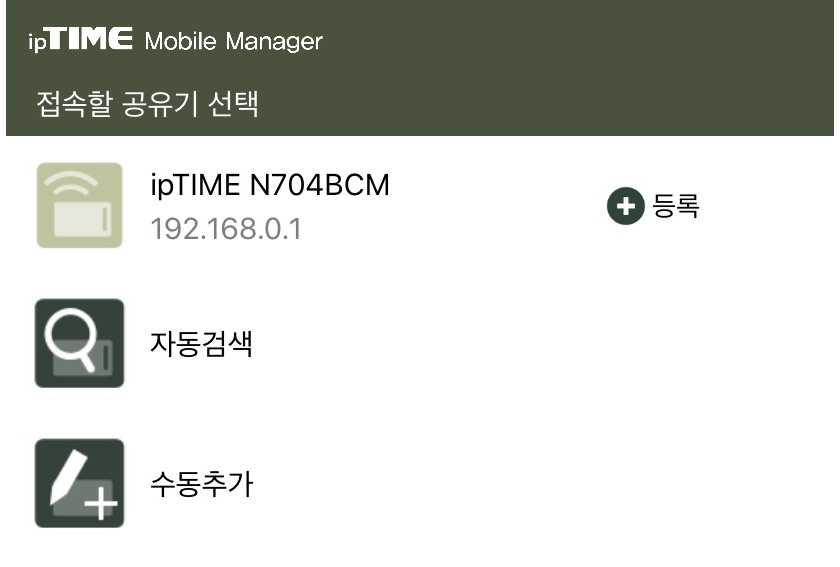
iptime 비밀번호 찾기는 모바일로도 간단히 해결할 수 있습니다. 우선 스토어에서 Iptime Mobile Manager를 설치해야 합니다. 어플 설치 후 실행을 하면 접속할 공유기를 선택하라고 나오는데 알아서 자동으로 조회되어 나의 공유기를 등록할 수 있습니다.

공유기 등록을 클릭하면 공유기 이름, 주소, 포트번호가 출력되고 로그인을 해야 합니다. 최초라서 아이디도 비밀번호도 admin을 입력했습니다.
로그인을 하면 시스템 요약정보가 나오는데, 여기서 무선정보 탭을 터치합니다. 그러면 무선 암호보기를 체크하면 *로 표시된 암호가 보입니다. iptime 비밀번호 찾기 쉽죠?

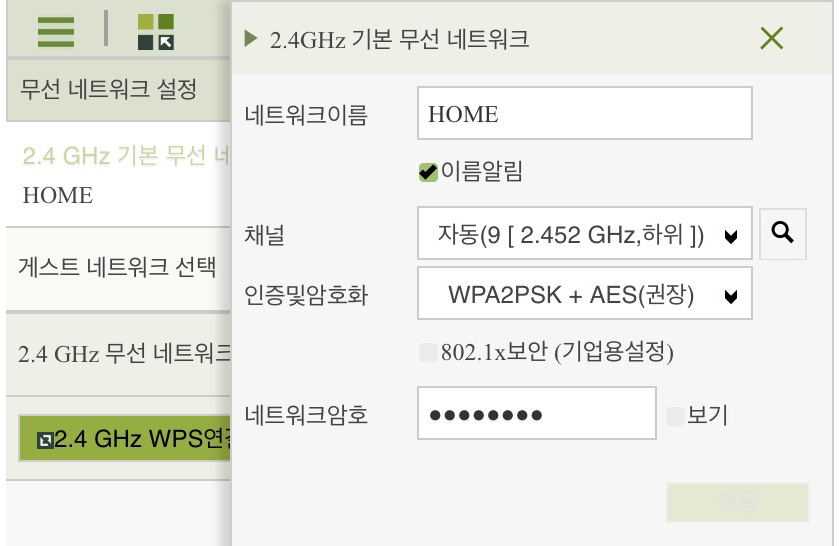
또다른 iptime 비밀번호 찾기 방법으로 어플 제일 왼쪽 위에 있는 줄 세개를 터치하면 어플의 모든 메뉴가 보여지는데 여기서 무선 설정에 접속합니다.
그러면 와이파이 이름이 보이고 오른쪽 화살표를 터치할 경우 역시 네트워크 암호가 보입니다. 보기를 체크하면 제대로 표시가 되어 확인할 수 있습니다.



pc 버전과 모바일 버전의 iptime 비밀번호 찾기 방법을 모두 준비했습니다. 저도 한번씩 와이파이 비밀번호가 가물가물할 때가 있는데 이 방법을 제대로 숙지해놓으면 앞으로 편리할 것 같습니다. 혹시 모를 보안을 위해 저는 줄 세개 터치 후 트래픽관리/시스템관리 - 관리자 설정에서 비밀번호를 변경하였습니다.
'침팬지는 똑똑해' 카테고리의 다른 글
| 동영상 자르기 초보편 (0) | 2020.08.26 |
|---|---|
| 공무원 직급체계 살펴보기 (0) | 2020.08.25 |
| 요양원과 요양병원의 차이 한눈에 (0) | 2020.08.23 |
| 컴퓨터 블루투스 연결법 가이드 (0) | 2020.08.21 |
| 신용카드 발급조건 노하우 (0) | 2020.08.20 |